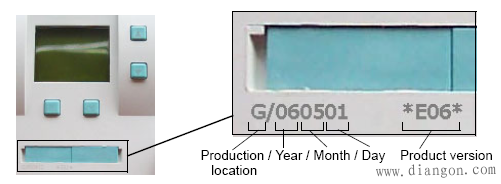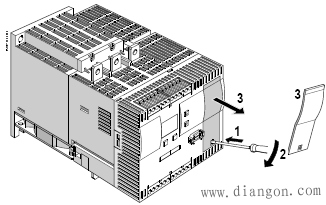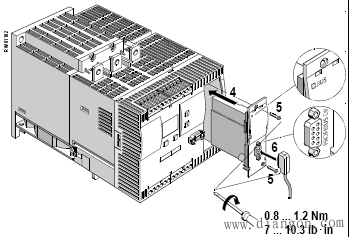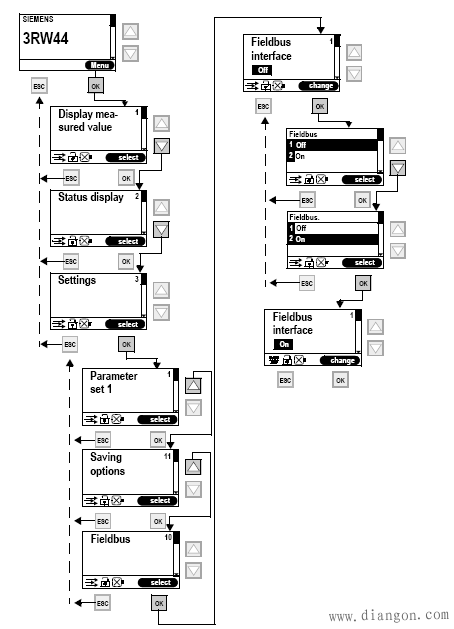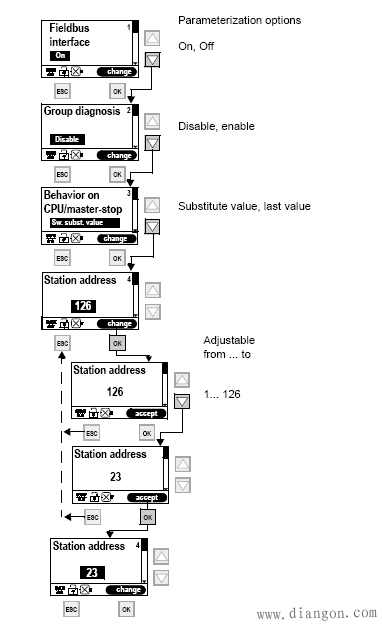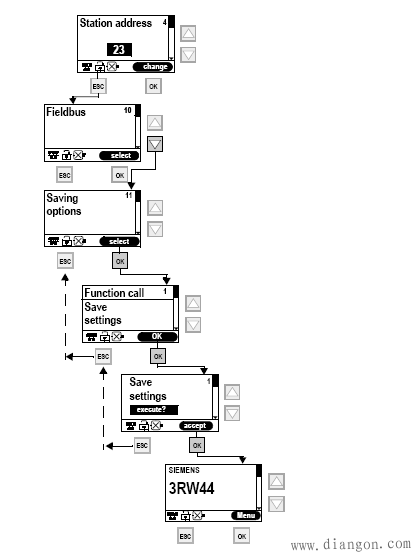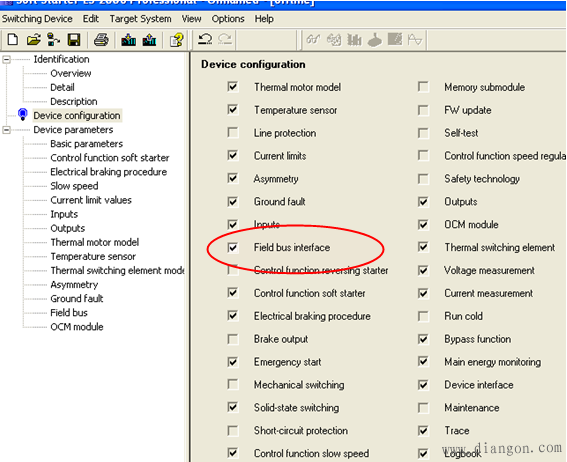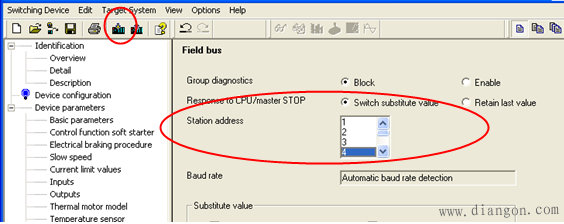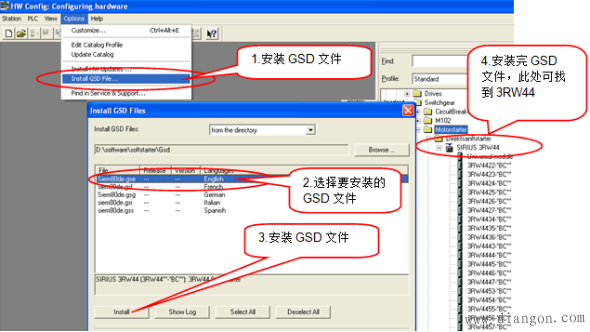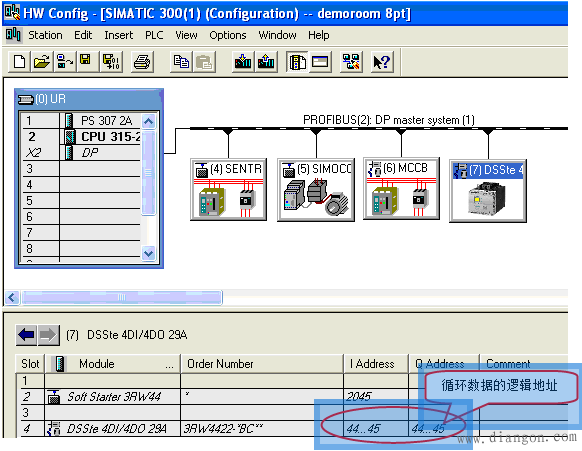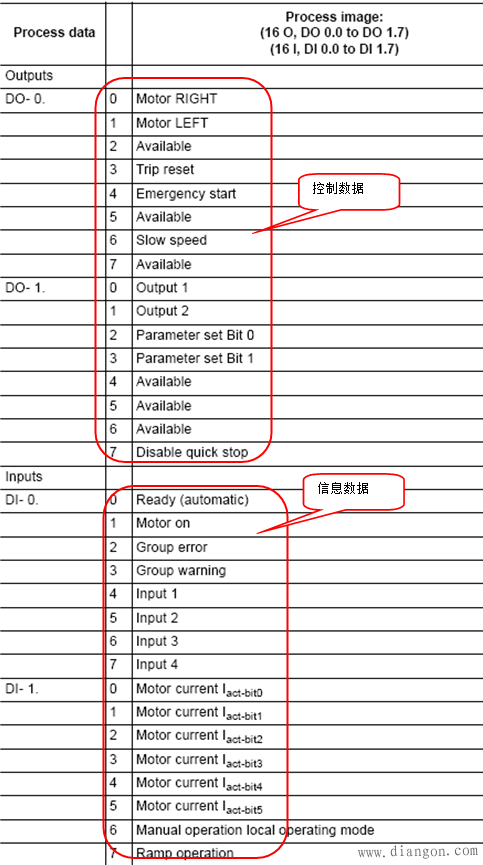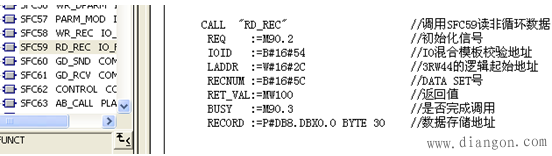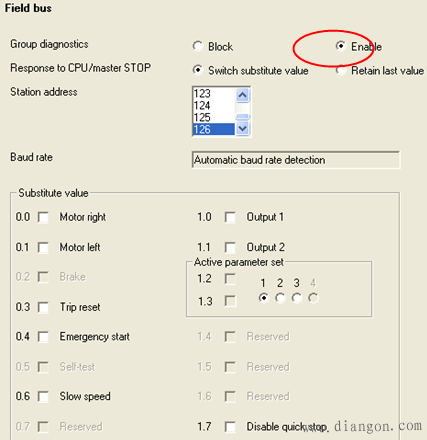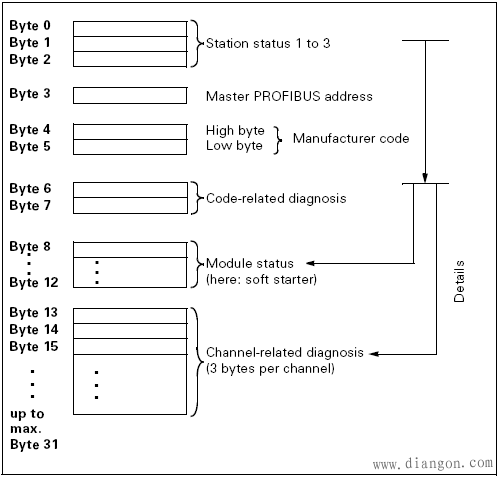SIRIUS 3RW44软起动器通讯及参数配置使用入门
|
1.概述
2.PROFIBUS-DP通讯
图2安装通讯模板 2.1激活通讯模板功能和设置站地址 2.1.1通过液晶屏激活通讯模板和设置站地址 1. 在首次接通3RW44软起动器之前,要先检查主侧和控制侧的接线是否正确。在首次施加控制电压之后,会自动进入必须执行一次的快速起动菜单中,根据设备的情况来预设软起动器的重要参数。(详见操作手册) 2. 按照图3所示的顺序操作按键来激活通讯模版。
3. 按照图4所示设定设备PROFIBUS DP地址,并按照图5保存参数。
2.1.2通过参数化软件激活通讯模板和设置站地址 1. 将安装参数化软件Soft Starter ES Professional 或Soft Starter ES Smart sp1的软件连接至3RW44软起动器。
6. 完成第5步操作后在左侧的树状参数结构的“Device parameter”下会出现“Field bus ”参数条目。点击此条目进入通讯参数化界面。
完成上述步骤后,通讯模板的PROFIBUS DP LED 红色闪烁,液晶显示屏的下面出现“ ”图标表示通讯模板的功能被激活。 注意:当通讯功能激活后,3RW44的控制优先权会自动从端子输入控制转换为PROFIBUS-DP控制,如果将其中的某个输入端子的功能定义为“Manual operation local”功能并激活该功能,则控制的优先权仍然为端子控制。 2.2 3RW44的PROFIBUS通讯和组态 PROFIBUS-DP的通讯为主从方式,主站分为两种,1类主站和2类主站,在大多数情况下,1类主站指plc,PG/PC是2类主站。与1类主站通讯时,即可以采用DPV0的通讯方式,也可以采用DPV1的方式;与2类主站通讯时,只能采用DPV1的方式。 2.2.1 将3RW44软起动器集成在DP主站系统中 1) 通过GSD文件的安装 GSD文件是设备数据文件,包括具有统一格式的DP从站的说明。通过添加GSD文件可以将DP从站集成到STEP7 硬件组态中。GSD文件可以从西门子网站中下载:http://www.siemens.com/softstarter 将下载的GSD文件保存在硬盘上。打开STEP7,并插入一S7站,打开硬件配置界面,关闭内层应用界面。菜单选项Options>Install GSD file…,在弹出的对话框中选择选择要安装的GSD文件,安装成功后以“OK”确认。这样在硬件配置目录的Additional Field Devices中就可以找到3RW44设备。
2)通过OM将3RW44软起动器作为S7从站进行集成 要想利用Soft Starter ES Professional从STEP7-HW Config过程中对3RW44进行参数化设定,在安装Soft Starter ES Professional必须安装“OM Soft Starter”。它包含在“Soft Starter ES Professional”软件中。组态时先打开STEP7硬件配置,在硬件配置目录“PROFIBUS DP>Switching device>Motor starter”中找到3RW44:
2.2.2 报文说明和数据访问 1. 循环数据 PROFIBUS DP主站和DP从站之间在每个DP循环中交互的数据即为循环数据。控制数据为PROFIBUS DP主站发送到3RW44软起动器的控制命令数据包括控制设备的启停命令,设备故障的复位命令等。信息数据是3RW44软起动器发送到DP主站的响应数据,包括设备的状态,主回路电流等。循环数据的处理是在PLC的程序中对输入(信息数据)和输出(控制数据)编程来完成。
2. 非循环数据 对于非循环数据的读写需要调用SFC58“WR_REC”(写数据记录)和SFC59“RD_REC”(读数据记录)。根据手册中的数据记录的序号和内容来读写数据记录(详见通讯手册第8章)。程序例子如下:
2. 2. 3通过STEP7诊断 如果想通过STEP7读诊断信息,则需要选中参数化软件中的组诊断。
在STEP7中可以调用系统功能SFC13“DP NRM_DG”来读出从站的诊断信息。从站诊断信息的结构如下:
|